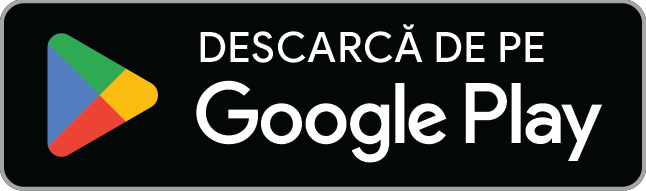Vă rugăm să selectați instrucțiunile care se aplică în cazul dumneavoastră. De exemplu, sunteți utilizator Brave Browser sau un creator care s-a înregistrat pentru un cont Brave Creator? (Sau sunteți un tester/respondent la un sondaj sau un client al Brave Store?)
Utilizatori de browser
Pentru utilizatorii browserului Brave
Brave Rewards
Dacă utilizați browserul Brave și ați activat Brave Rewards:
Cum să accesați sau să ștergeți
- Deschideți browserul Brave.
- În meniu, apăsați “Brave Rewards” (sau tastați brave://rewards/ în bara de adrese a browserului Brave).
- Apăsați “Gestionați portofelul dvs.” și apoi mergeți la fila “Resetare”.
- Apăsați butonul “Resetare”. (Notă: Asta va șterge portofelul Brave Rewards și datele asociate de pe dispozitivul dvs., inclusiv soldurile BAT locale, în special pentru portofelele neverificate. Vă rugăm să citiți avertismentele în momentul resetării.)
Dacă nu doriți să ștergeți portofelul Rewards și datele asociate, ci doar să dezactivați funcțiile Rewards:
- Dezactivați Brave Ads, Auto-Contribute și alte comutatoare relevante în setările Brave Rewards (brave://rewards)
De asemenea, puteți ascunde pictograma Brave Rewards (BAT) în URL accesând brave://settings și comutând Ascunde butonul Brave Rewards.
Puteți afla ce date sunt procesate, în ce scop, durată și cu ce justificare legală, aici.
Portofele verificate
Dacă ați verificat/legat portofelul Brave Rewards cu un partener de portofel custodial:
Cont Uphold
Dacă ați legat portofelul Brave Rewards de un cont Uphold, este Uphold, nu Brave, care stochează date personale despre contul Uphold. Puteți vizualiza Politica de confidențialitate și date Uphold, aici.
Cont Gemini
Dacă ați legat portofelul Brave Rewards de un cont Gemini, este Gemini, nu Brave, care stochează date personale despre contul Gemini. Puteți vizualiza Politica de confidențialitate Gemini, aici.
Cont bitFlyer
Dacă ați legat portofelul Brave Rewards de un cont bitFlyer, este bitFlyer, nu Brave, care stochează date personale despre contul bitFlyer. Puteți vizualiza Politica de confidențialitate bitFlyer, aici.
Cum să accesați sau să ștergeți
Vă rugăm să faceți o solicitare direct către serviciul custodial (Uphold, Gemini sau bitFlyer) în legătură cu datele dvs. Fiecare serviciu are propriile politici referitoare la accesul la date sau solicitările de ștergere.
Comunitatea Brave
Dacă sunteți membru al site-ului Brave Community, dar nu ați postat mai mult de două comentarii, vă puteți autentifica la https://community.brave.com și să vă ștergeți contul permanent.
Cum să accesați sau să ștergeți (ați postat două comentarii sau mai puțin)
- Autentificați-vă la https://community.brave.com
- Dați clic pe pictograma contului dvs. (de obicei, o fotografie a feței dvs.)
- Dați clic pe numele contului dvs.
- Apăsați “Preferințe”
- Derulați în partea de jos și apăsați “Ștergeți contul meu”.
Cum să accesați sau să ștergeți (ați postat mai mult de două comentarii)
Dacă ați postat mai mult de două comentarii, vă puteți autentifica și contacta un moderator, care va șterge contul dvs. permanent pentru dvs. (Această limită de două comentarii este impusă de Discourse, care a construit platforma comunității, pentru a preveni ruperea discuțiilor).
Puteți afla ce date sunt procesate, în ce scop, durată și cu ce justificare legală, aici.
Creatori și editori
Pentru creatori
Conturile Brave Creator
Dacă v-ați înregistrat pentru un cont Brave Creators pentru a monetiza un site web, canalul de Youtube, X (fostul Twitter), Twitch, Reddit, Github sau Vimeo.
Cum să accesați sau să ștergeți contul dvs. de Creator
- Conectați-vă la https://creators.brave.com
- Apăsați “Ștergeți contul meu”. (Acest lucru va șterge contul dvs. de Creator și înregistrarea dvs. în lista de corespondență Brave pentru Creatori). ALERTĂ (date de tranzacție): Dacă ștergeți contul înainte de a trimite o cerere pentru datele de tranzacție, atunci datele de tranzacție vor fi imposibil de asociat cu dvs.
ALERTĂ (monetizare): Dacă utilizați acest cont pentru a monetiza site-ul dvs. web sau canalul, atunci s-ar putea să nu doriți să ștergeți contul dvs.
Cum să accesați sau să ștergeți datele de tranzacție ale Creatorului (dacă nu ați șters contul dvs.)
- Trimiteți un mesaj la privacy@brave.com solicitând ștergerea datelor de tranzacție Puteți afla ce date sunt procesate, în ce scop, durată și cu ce justificare legală, aici.
Servicii de portofeluri asociate
Dacă ați asociat contul dvs. Brave Creators cu un partener de portofel custodial:
Cont Uphold
Dacă ați asociat contul dvs. Brave Creators cu un cont Uphold, este Uphold, nu Brave, care stochează date personale despre contul dvs. Uphold. Puteți vizualiza Politica de confidențialitate și date a Uphold, aici.
Cont Gemini
Dacă ați asociat contul dvs. Brave Creators cu un cont Gemini, este Gemini, nu Brave, care stochează date personale despre contul dvs. Gemini. Puteți vizualiza Politica de confidențialitate a Gemini, aici.
Cont bitFlyer
Dacă ați asociat contul dvs. Brave Creators cu un cont bitFlyer, este bitFlyer, nu Brave, care stochează date personale despre contul dvs. bitFlyer. Puteți vizualiza Politica de confidențialitate a bitFlyer, aici.
Comunitatea Brave
Dacă sunteți membru al site-ului Brave Community.
Cum să accesați sau să ștergeți
- Conectați-vă la https://community.brave.com
- Dați clic pe pictograma contului dvs. (de obicei, o fotografie a feței dvs.)
- Dați clic pe numele contului dvs.
- Apăsați “Preferințe”
- Derulați în partea de jos și apăsați “Ștergeți contul meu”.
- Puteți afla ce date sunt procesate, în ce scop, durată și cu ce justificare legală, aici.
Beta Testeri și Respondenți la Sondaje
Pentru utilizatorii Beta și respondenții la sondaje
Cercetare și testare
Dacă utilizați o versiune de test a Brave sau participați la sondaje Brave.
Brave Browser Beta (iOS / iPadOS)
Dacă testați Brave pe un dispozitiv mobil Apple, atunci utilizați o versiune “TestFlight” a Brave și datele sunt stocate atât de Brave, cât și de Apple.
Cum să accesați sau să ștergeți
- Puteți solicita ștergerea datelor personale sau să vă opuneți prelucrării acestora, să le accesați sau să le transferați, trimițând un email cu o scurtă explicație că doriți să accesați sau să ștergeți datele dvs. TestFlight la privacy@brave.com.
- Puteți accesa datele dvs. TestFlight de la Apple la https://privacy.apple.com/.
Sondaje de cercetare
Cum să accesați sau să ștergeți
- Puteți solicita ștergerea datelor personale sau să vă opuneți prelucrării acestora, să le accesați sau să le transferați, trimițând un email cu o scurtă explicație la privacy@brave.com.
Puteți afla ce date sunt prelucrate, în ce scop, durată și cu ce justificare legală, aici.
Magazin
Pentru utilizatorii Brave Store
Brave Store
Dacă aveți un cont Brave Store sau ați comandat articole din Brave Store.
Cum să accesați sau să ștergeți
- Puteți solicita ștergerea datelor personale sau să vă opuneți prelucrării acestora, să le accesați sau să le transferați prin trimiterea unui email cu o scurtă explicație că doriți să accesați sau să ștergeți datele contului dvs. Brave Store la privacy@brave.com.
Pentru a afla cum utilizăm datele pentru Brave Browser, consultați Politica de confidențialitate a Brave Browser. Pentru a afla cum utilizăm datele pentru a opera site-urile noastre, forumurile și comunicările, vizitați Politica de confidențialitate a site-ului web. Pentru a afla cum utilizăm datele pentru editori și creatori, vizitați Politica de confidențialitate a editorului pe site-ul Basic Attention Token. Pentru a afla cum utilizăm datele despre reclamanti, vizitați Politica de confidențialitate a reclamantului.